Любой пользователь, работающий за компьютером на операционной системе Windows, когда-то захочет скачать и установить новые приложения или игры. Однако для их запуска и нормальной работы на ПК сначала нужно установить соответствующие компоненты среды разработки программ.
Для полноценного запуска всех приложений, которые написаны на языке С++, нужен специальный пакет VisualStudio от всемирно известной компании Microsoft. Однако в процессе установки пакета Visual C ++, пользователи Windows 7, достаточно часто сталкиваются с неопознанной ошибкой 0x80240017. Как правило, ее дополняет специальное сообщение от устанавливаемой программы «настройка не завершена». В редких случаях, она может появиться и на Windows 7 и 8 (чуть реже на Windows 10).
Давайте постараемся найти причину ее возникновения и эффективные способы решения, которые подойдут для любого типа операционной системы.
- Причины появления
- Установка первого пакета (SP1)
- Установка среды выполнения «С»
- «Error 0x80240017 failed to execute msu package» – причины появления
- Полное удаление предыдущих версий
- Системные ошибки
- Запуск DISM
- Очистка ПК от мусора
- Магазин в Windows 10
- Переустановка ОС
- Видео по теме:
- Комментарии пользователей
Причины появления
Ошибка 0x80240017, которую выдает Visual C ++, может возникать по целому ряду причин, и основными из них являются:
- ОС Windows 7, установленная без специального обновления Service Pack 1.
- Отсутствие обновления для среды выполнения С.
- Повреждение одного из установочных файлов пакета Visual C++.
- Оставшиеся следы от предыдущих версий.
- Системные ошибки.
Именно о том, как максимально быстро и эффективно устранить вышеперечисленные неполадки пойдет речь дальше. Нами будет предложено несколько наилучших вариантов, результативность которых была проверена на личном опыте.
Установка первого пакета (SP1)
Зачастую ошибка 0x80240017 появляющаяся при установке Microsoft Visual C++ Redistributable 2015 года. Это обстоятельство говорит о том, что на вашем ПК не установлены последние обновления или же они были установлены неправильно. Поэтому в первую очередь следует проверить, установлен ли на вашем ПК первый пакет.
Как это проверить:
- Жмем по ярлыку «Компьютер» правой кнопкой мыши и в открывшемся меню выбираем «Свойства».
- Проверяем, есть ли подпись «Service Pack 1».
Если имеется данная надпись, то необходимо сразу же перейти к следующему пункту. Однако даже если окажется что он есть, рекомендуется переустановить его.
Чтобы установить данный пакет необходимо:
- Открыть сайт Microsoft и загрузить специальное обновление «KB976932».
- При скачивании обратите внимание на разрядность (x32/x64), она должна совпадать с разрядностью вашей ОС. Узнать разрядность вы можете в свойствах системы.
- После завершения загрузки, щелкните по файлу правой мышкой, запустите его от имени администратора и выполните установку.
Важно! Перед тем как производить установку, рекомендуется выключить интернет. При установке также нужно будет произвести перезагрузку компьютера. Сам процесс обновления может затянуться более чем на 40 минут.
Сбои при обновлении в основном случаются в двух случаях:
- Во время скачивания или установки обновления было нарушено интернет-соединение.
- Деятельность вирусных программ.
Именно поэтому для того, чтобы проблема не повторилась, рекомендуется перед скачиванием обновления произвести проверку ПК на наличие вирусных программ. Наилучшим образом зарекомендовали себя антивирусы «Kaspersky» (скачать с официального сайта) и «Avast» (скачать с официального сайта).
Внимание! Чтобы избежать подобных проблем в будущем, рекомендуется хотя бы раз в месяц инициировать сканирование системы на наличие вирусов.
Установка среды выполнения «С»
Только теперь можно перейти на сайт Microsoft и загрузить требуемое обновление «KB2999226» для среды выполнения С.
- Вы можете зайти на официальный сайт и вручную найти требуемую программу. Обязательно обратите внимание на разрядность, она должна совпадать с разрядностью вашей ОС. В противном случае обновление не сможет установиться.
- Выбираем подходящий язык.
- Жмем кнопку «Download».
- После того как файл загрузится, запустите его с использованием прав администратора.
Внимание! Если на экране появилось уведомление, что «Установка обновления KB2999226 уже выполнена», то следует сразу перейти к пункту ниже.
Правильно выполнив все вышеуказанные действия, можно смело переходить к самому главному – установке пакета Visual C++.
Для этого необходимо следующее:
- Открыть официальный сайт Майкрософт.
- Выбрать файл с подходящей разрядностью.
- Скачать требуемый пакет.
- И установить его от имени администратора.
Таким образом, вы быстро сможете исправить ошибку 0x80240017 и навсегда избавиться от данной проблемы. После того, как все компоненты будут установлены, рекомендуется активировать автоматическое обновление системы, это позволит избежать в будущем подобных неполадок.
«Error 0x80240017 failed to execute msu package» – причины появления
В первую очередь данное сообщение говорит о том, что файл поврежден или установщик не может внести изменения в реестр. Попробуйте скачать его заново и установить от имени администратора.
Если это не поможет, используйте все остальные способы, разобранные в этой статье, поскольку зачастую причина появления ошибки «failed to execute msu package» схожа с основной ошибкой 0x80240017, которую мы разбираем.
Полное удаление предыдущих версий
Еще что следует сделать – это удалить все старые компоненты и инсталлировать их заново.
Делаем следующее:
- Для удаления я рекомендую использовать утилиту Revo Uninstaller (скачать бесплатно с официального сайта). Главным ее преимуществом является полное удаление старых компонентов, включая записи из реестра, которые более не используются и только провоцируют возникновение новых ошибок.
- Поочередно удалите все необходимые компоненты и их остатки.
- Перейдите по пути «C:\Windows\SoftwareDistribution». «С» — диск, на котором установлена система. Удалите содержимое последней папки. Иногда может потребоваться предварительно загрузиться в безопасном режиме, поскольку некоторые файлы могут использоваться в данный момент.
- Перезагрузите компьютер.
- Теперь заново скачайте Microsoft Visual C++ Redistributable, повторная инсталляция должна пройти без ошибок. Однако у некоторых пользователей наблюдается код 0x80070666.
Внимание! Перед тем, как осуществить указанные действия, следует перезапустить компьютер. Это необходимо сделать для того, чтобы работа служб, которые предстоит удалить, была прекращена. Также к действиям нужно приступать сразу, пока они вновь не начали функционировать.
Системные ошибки
Как, наверное, всем уже известно, системные ошибки оказывают прямое влияние на корректную работу различных приложений и игр. Поэтому мы не будем исключать этот пункт и проведем полную проверку системных файлов. Для этого последовательно выполните следующие действия:
- Нажмите
.
- В поле для ввода введите «sfc /scannow» и нажмите «ОК».
- После окончания проверки перезагрузите компьютер.
Скорее всего, это поможет исправить неопознанную ошибку 0x80240017.
Внимание! Сканирование может оказаться продолжительным и занять несколько часов. Иногда может даже казаться, что компьютер «завис». Но это не так, трогать ничего не нужно.
Запуск DISM
Если говорить коротко, то DISM – это специальная программа, которая была создана для обслуживания ОС Windows. В некоторых случаях она является незаменимым инструментом для устранения различного рода проблем.
- Для начала необходимо запустить командную строку с правами администратора.
- Далее вводим команду «Dism /Online /Cleanup-Image /CheckHealth», после чего нажимаем «Enter».
- Затем используйте команду «Dism /Online /Cleanup-Image /RestoreHealth».
После перезагрузки компьютера, проблема должна быть устранена.
Очистка ПК от мусора
Как ни странно, данный способ показывает все больше эффективности при устранении различных неполадок. Системный мусор, переполненный кэш, временные файлы, ошибки реестра, могут влиять на работу некоторых программ, в результате чего появляются сбои.
Поэтому, прежде чем прибегать к более радикальному способу – переустановки ОС, следует выполнить элементарную очистку. Возможно, это решит данную проблему.
Могу порекомендовать использовать программу Reg Organizer (скачать с официального сайта), а последовательность действий будет следующая:
- Открываем раздел «Чистка дисков» и начинаем сканирование. После его завершения, удаляем весь найденный цифровой мусор.
- Переходим в раздел «Чистка реестра», программа начнет автоматический анализ, по окончанию которого, предложит нам исправить найденные проблемы.
- Исправляем и перезагружаем ПК.
Если и это не помогло, то, переходим к следующему пункту.
Магазин в Windows 10
Очень часто ошибка 0x80240017 связана с магазином приложений, который по умолчанию установлен в Windows 10. И в качестве решения предлагается выполнить сброс настроек. Давайте это и сделаем.
- Нажимаем
.
- Вводим «wsreset.exe» и щелкаем «ОК».
С помощью данной команды мы вернем все настройки магазина в первоначальное состояние. Все что останется, это перезагрузить компьютер.
Переустановка ОС
Если предыдущие способы вам не помогли и Microsoft Visual C++ 2015 по-прежнему не устанавливается, то следует воспользоваться последним вариантом решения проблемы, и, пожалуй, самым крайним. Загрузите оригинальный образ Windows и выполните переустановку операционной системы. Не исключено, что причина кроется в конфликте файлов системы с приложением Visual C++. Скачать актуальную версию Windows можно, перейдя на официальный сайт Microsoft.
Данный вариант можно без сомнений назвать наиболее простым при условии, что пользователь может без проблем переустановить ОС.
Теперь вы знаете, что собой представляет ошибка «0x80240017», каковы причины ее возникновения, а также как ее исправить, последовательно применяя описанные в статье методы.









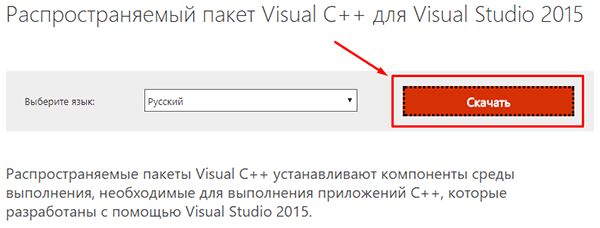



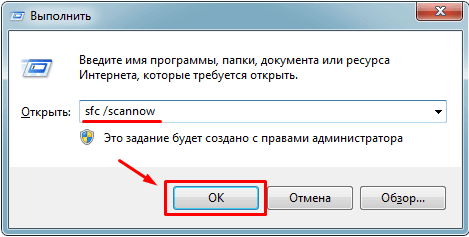









 Нужна помощь? Напишите мне!
Нужна помощь? Напишите мне!
Установщик модулей, такая же процедура. Добавьте, пожалуйста, статья полезная очень помогла
Что с установщиком модулей? Не совсем понятно ваше сообщение.
Это понятно что нужен SP1, он не встает, пишет что не хватает каких-то компонентов. Облазил весь интернет, но не нашел проблемы. Через центр обновления пытался, толку нет, все обновления, что он предложил, установил, но SP1 там не было. Вручную пытался, скачивал с официального сайта, но все равно пишет, что ему не хватает компонентов, а каких непонятно.
Что пишет? Каких компонентов не хватает? Или так и пишет «мне не хватает каких-то компонентов»? Недавно выполнял обновление с обычной семерки на SP1, проблем не возникло. Попробуйте установить все свежие обновления и специальные утилиты (Java SE, Runtime Pack, Net Framework), после чего повторите попытку установки SP1. Еще один вариант — чистая установка Windows 7 SP1.
Большое спасибо автору за статью! Действительно, Runtime C++ 2015 не устанавливается на MS Windows 7 без Service Pack 1. Последовательность решения проблемы описана отлично.
Не могу скачать visual c++ 2015 выдает что неопознанная ошибка посмотрел в интернете нужно скачать visual c++ 2015
Просто отлично описана последовательность решения этой проблемы, у меня так все и было
То же самое как у Сергея, пишет что нет компонентов, каких, конкретно не прописано. Что делать, никак не загружается.
Спасибо, выручил! Статья очень помогла
Спасибо! Помогла установка SP1.
При установке игры оно потребовало установки Visual C ++ 2015, так вот оно само начало устанавливаться, подождав некоторое время ничего не изменилось (установка продолжалась, ползунок не сдвигался 10-15 мин) и я подумал что программа зависла. Через диспетчер задач отменил установку, после этого зашел в игру, но оно выдало ошибку — api-ms-win-crt-convert-l1-1-0.dll
Почитав в интернете решил удалить/установить Visual С++ 2015 с начала. Но теперь при установке выдало ошибку — 0x80240017.
Прочитав данную статью было решено установить Servis Pack 1 (Во 2 пункте было сказано, надо проверить есть ли подпись «Service Pack 1», так вот у меня её нет).
Теперь главный вопрос, установив Service Pack 1 не изменится ли вид, файлы, документы данного аппарата ???
Ставьте SP1, это обновление и оно никак не навредит.
Спасибо, очень помогла статья.
Добрый день.
У меня установлен Windows 8.1 и подпись «Service Pack 1» отсутствует.
Т.е. мне нужна установка Первого пакета (SP1) и последующие компоненты. В статье выше Вы дали ссылку скачивания для Windows 7. Я предположил, что мне нужно что-то аналогичное только для Win.8.1 или просто для Win.8. Я зашел на сайт Microsoft, но нужного отыскать не получилось.
Подскажите, что нужно скачивать для Win 8.1
Заранее спасибо
Здравствуйте! У восьмерки нет SP1.
А как тогда быть? Что устанавливать, чтобы победить ошибку 0X80240017 ???
А другие способы вы не выполнили? В статье ведь не только про SP1 написано.
Буду пробовать все остальное по списку…
Спасибо большое! Теперь ошибки нет, приложения устанавливаются и работают. И есть ощущение, что комп стал работать быстрее. Спасибо еще раз!
Всегда рад помочь! Будут вопросы — обращайтесь!